advertisement
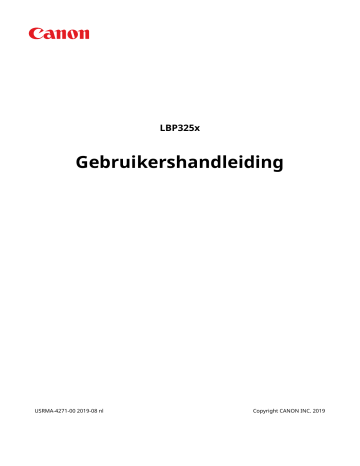
De UI op afstand gebruiken
De UI op afstand gebruiken
600U-045
Als u een webbrowser gebruikt om het apparaat op afstand te bedienen, kunt u de documenten die wachten om te worden afgedrukt, of de status van het apparaat controleren. U kunt ook enkele instellingen voor het apparaat realiseren. U hoeft uw bureau dus niet te verlaten om systeembeheertaken uit te voeren. Voor meer informatie over
de systeemvereisten voor de externe UI, raadpleegt u Besturingssystemen(P. 499) .
Functies van de UI op afstand
Documenten beheren en de status van de machine controleren(P. 304)
Menuopties instellen via de UI op afstand(P. 313)
Geregistreerde gegevens opslaan/laden(P. 315)
Basisbeginselen van de UI op afstand
De UI op afstand starten(P. 295)
Schermen van de UI op afstand(P. 298)
294
De UI op afstand gebruiken
De UI op afstand starten
600U-046
Om het apparaat op afstand te bedienen, moet u het IP-adres van het apparaat in een webbrowser invoeren en de UI
op afstand opstarten. Controleer vooraf het IP-adres dat op het apparaat is ingesteld ( Statusafdruk
netwerk(P. 417) ). Als u vragen hebt, neemt u contact op met de netwerkbeheerder.
1
Start de webbrowser.
2
Typ "http://(het IP-adres van de machine)/" in het adresveld en druk op [Enter].
● Als u een IPv6-adres wilt gebruiken, typt u dit adres tussen haakjes (voorbeeld: http://
[fe80::2e9e:fcff:fe4e:dbce]/).
Als u een DNS-server gebruikt
● U kunt '<hostnaam van het apparaat>.<domeinnaam>' invoeren in plaats van 'IP-adres van het apparaat'
(voorbeeld: http://mijn_printer.voorbeeld.com).
Als er een veiligheidswaarschuwing wordt weergegeven
●
Er kan een waarschuwing worden weergegeven als de communicatie van de externe UI is versleuteld (
geen fouten bevatten, kunt u verder bladeren op de website.
3
Meld u aan op de UI op afstand.
Wanneer Afdelings-id beheer is uitgeschakeld
Selecteer [Management-stand] of [Algemene gebruikersmodus].
[Management-stand]
U kunt alle bewerkingen en instellingen van de externe UI uitvoeren. Voer het wachtwoord van de systeembeheerder in [Wachtwoord] in.
295
De UI op afstand gebruiken
● Het standaard wachtwoord van de systeembeheerder is '7654321.'
Het wachtwoord van de systeembeheerder instellen(P. 212)
[Algemene gebruikersmodus]
U kunt de status van documenten of van de machine controleren. Daarnaast kunt u enkele instellingen aanpassen. Als u afdrukdocumenten wilt verwijderen, typt u de gebruikersnaam van de documenten in het vak [Gebruikersnaam]. De gebruikersnaam wordt automatisch ingesteld om documenten af te drukken op basis van gegevens zoals uw computernaam of aanmeldingsnaam voor de computer.
Over [Gebruikersnaam]
● Standaard wordt [Gebruikersnaam] niet weergegeven, om te verhinderen dat algemene gebruikers een handeling kunnen uitvoeren op documenten. Als u in de Algemene Gebruikersstand een handeling wilt uitvoeren op documenten, moet u inloggen in de beheerdersmodus en [Opdrachthandeling door algemene gebruiker toestaan] inschakelen.
Eindgebruikers machtigen om documenten te behandelen(P. 310)
[Toegangspincode externe UI]
Wanneer Afdelings-id beheer is ingeschakeld
Typ een ID bij [Afdeling ID] en een pincode bij [PIN] ( Afdeling-ID beheer configureren(P. 215) ).
4
Klik op [Inloggen].
➠
De portaalpagina (hoofdpagina) wordt weergegeven. Schermen van de UI op afstand(P. 298)
296
De UI op afstand gebruiken
297
De UI op afstand gebruiken
Schermen van de UI op afstand
In dit gedeelte worden de belangrijkste schermen van de UI op afstand beschreven.
Portaalpagina (Hoofdpagina)(P. 298)
[Status Monitor/Annuleren] Pagina(P. 299)
[Instellingen/registratie] Pagina(P. 300)
[Direct afdrukken] Pagina(P. 302)
Portaalpagina (Hoofdpagina)
600U-047
[Uitloggen]
Hiermee meldt u zich af bij de UI op afstand. UI staat trouwens voor User Interface, ofwel gebruikersinterface in het Nederlands. De aanmeldingspagina wordt vervolgens weergegeven.
[Mail naar Systeembeheerder]
Hiermee opent u een venster waarmee u een e-mail kunt opstellen voor de systeembeheerder die is opgegeven bij [Beheerinstellingen] onder [Beveiliging].
Pictogram Vernieuwen
Hiermee vernieuwt u de weergegeven pagina.
Fundamentele apparaatinformatie
Hier ziet u de huidige status van de machine en foutgegevens. Als er een fout is opgetreden, wordt er een koppeling weergegeven naar de pagina Foutgegevens.
298
De UI op afstand gebruiken
Informatie over verbruiksmaterialen
Toont informatie over het papier (resterende hoeveelheid, formaat, enzovoort) en de status van tonercartridges.
[Berichtendienst]
Geeft een bericht van de systeembeheerder weer, zoals opgegeven bij [Berichtendienst/Support Link] in
[Instellingen/registratie] [Licentie/Overig]. Menuopties instellen via de UI op afstand(P. 313)
Support Link
Geeft een tekstkoppeling weer die naar informatie over ondersteuning van het apparaat leidt, zoals
[Status Monitor/Annuleren]
Geeft de pagina [Status Monitor/Annuleren] weer. U kunt deze pagina gebruiken om de huidige afdrukstatus te controleren, het afdrukken te annuleren en de geschiedenis van afdruktaken te bekijken.
[Instellingen/registratie]
Geeft de pagina [Instellingen/registratie] weer. Als u zich hebt aangemeld in de beheerdersmodus, kunt u de
[Box] (uitsluitend als een optionele SD-card is geïnstalleerd)
Geeft de pagina [Box] weer. U kunt documenten die in het geheugen van het apparaat zijn opgeslagen,
[Direct afdrukken]
[Service Management Service]
Activeert Service Management Service (SMS) voor het beheer van MEAP-applicaties (software die de functies verbetert). Functiehandleiding voor MEAP Application Management
[Status Monitor/Annuleren] Pagina
299
De UI op afstand gebruiken
[Naar portal]
Keert terug naar de portaalpagina (hoofdpagina).
Menu
Navigatiepad
De reeks van pagina's die u hebt geopend om bij de huidige pagina te komen. U kunt hier zien welke pagina wordt weergegeven.
Pictogram Vernieuwen
Hiermee vernieuwt u de weergegeven pagina.
Pictogram Boven
Hiermee verplaatst u het schuifvak naar het begin van de pagina als u naar beneden hebt gebladerd.
[Instellingen/registratie] Pagina
[Naar portal]
Keert terug naar de portaalpagina (hoofdpagina).
Menu
300
De UI op afstand gebruiken
Navigatiepad
De reeks van pagina's die u hebt geopend om bij de huidige pagina te komen. U kunt hier zien welke pagina wordt weergegeven.
Pictogram Boven
Hiermee verplaatst u het schuifvak naar het begin van de pagina als u naar beneden hebt gebladerd.
Menu op de pagina [Instellingen/registratie]
● U kunt instellingen op de pagina [Instellingen/registratie] uitsluitend veranderen als u hebt ingelogd in de beheerdersmodus.
● Als u zich aanmeldt in de Algemene Gebruikersstand, worden [Hulpprogrammamenu],
[Apparaatcontrole], [Afdeling-ID beheer] en [Importeren/Exporteren] niet weergegeven.
[Box] Pagina
[Naar portal]
Keert terug naar de portaalpagina (hoofdpagina).
[Box]
Geeft een lijst van vakken weer. U kunt een vak openen voor gedetailleerde informatie van de documenten in
301
De UI op afstand gebruiken
Navigatiepad
De reeks van pagina's die u hebt geopend om bij de huidige pagina te komen. U kunt hier zien welke pagina wordt weergegeven.
Pictogram Vernieuwen
Hiermee vernieuwt u de weergegeven pagina.
Boxnummer
U kunt een vaknummer invoeren en op [Openen] klikken om het vak met het ingevoerde nummer te openen.
Vakkenlijst
U kunt op de tekstlink onder [Boxnummer] klikken om het betreffende vak te openen.
Pictogram Boven
Hiermee verplaatst u het schuifvak naar het begin van de pagina als u naar beneden hebt gebladerd.
[Direct afdrukken] Pagina
[Naar portal]
Keert terug naar de portaalpagina (hoofdpagina).
Menu
Geeft de pagina weer voor het opgeven van het formaat van een bestand dat moet worden afgedrukt met
Direct Print. Afdrukken zonder een bestand te openen (Direct Print)(P. 104)
302
De UI op afstand gebruiken
Navigatiepad
De reeks van pagina's die u hebt geopend om bij de huidige pagina te komen. U kunt hier zien welke pagina wordt weergegeven.
Pictogram Boven
Hiermee verplaatst u het schuifvak naar het begin van de pagina als u naar beneden hebt gebladerd.
303
De UI op afstand gebruiken
Documenten beheren en de status van de machine controleren
600U-048
De huidige status van afdruktaken controleren(P. 304)
Taakgeschiedenis controleren(P. 305)
Foutgegevens controleren(P. 306)
Apparaatspecificaties controleren(P. 306)
Gegevens van systeembeheerder controleren(P. 307)
Totaal aantal afdrukken controleren(P. 308)
Gebruikslogs tonercartridge controleren(P. 308)
● Een bestandsnaam van een document wordt misschien niet volledig weergegeven. De afgedrukte toepassingsnaam kan aan de bestandsnaam worden toegevoegd.
De huidige status van afdruktaken controleren
U kunt de afdrukstatus (wordt momenteel afgedrukt of in de wachtrij) van de documenten die zijn aangewezen om te worden afgedrukt vanaf een computer, controleren, en documenten verwijderen of onderbreken.
Meld u aan bij de UI op afstand ( De UI op afstand starten(P. 295) ) [Status Monitor/
Annuleren] [Taakstatus]
[Annuleren]
U kunt documenten die worden afgedrukt, of op verwerking wachten, verwijderen.
[Onderbreken]
*
Onderbreekt de huidige afdruktaak tijdelijk en start een opgegeven afdruktaak. Voor de onderbroken afdruktaak worden de resterende pagina's afgedrukt zodra de onderbrekende afdruktaak is afgerond.
304
De UI op afstand gebruiken
[Prioriteitafdruk]
*
Verplaatst afdruktaak in de wachtrij één plaats omhoog.
[Pauze]
*
/[Hervatten]
*
Druk op [Pauze] om de huidige afdruktaak te stoppen. Druk op [Hervatten] om de onderbroken afdruktaak opnieuw te starten.
● Voor een beveiligd of gecodeerd beveiligd document: als u op [Hervatten] klikt, verschijnt een vraag of u de pincode wilt invoeren. Voer de juiste de pincode in en klik op [OK].
* Niet weergegeven als <Afdruk onderbreken> is ingesteld op <Uit> in het instellingenmenu van het bedieningspaneel
( Afdruk onderbreken(P. 331) ).
● De status van alle afdruktaken wordt weergegeven, ongeacht de instellingen van het afdelings-IDbeheer.
● In de Algemene Gebruikersstand worden sommige bewerkingen, zoals het verwijderen van een af te drukken document of het onderbreken van een afdruktaak, geblokkeerd door de standaard fabrieksinstellingen. Als u in de Algemene Gebruikersstand een handeling wilt uitvoeren op documenten, meldt u zich aan in de beheerdersmodus en activeert u de optie [Opdrachthandeling
door algemene gebruiker toestaan]. Eindgebruikers machtigen om documenten te behandelen(P. 310)
● Als u een gebruikersnaam hebt ingevoerd tijdens het inloggen in de Algemene Gebruikersstand, wordt uw gebruikersnaam alleen weergegeven op de documenten die u hebt afgedrukt.
● Klik op [Opdrachtnr.] op de gepauzeerde documenten en de beveiligde documenten om gedetailleerde informatie weer te geven. U kunt de gebruikersnaam en de paginatelling van het afgedrukte document controleren.
Taakgeschiedenis controleren
De afdrukgeschiedenis en geschiedenis van e-mailontvangst worden in lijstvorm weergegeven.
Meld u aan bij de UI op afstand ( De UI op afstand starten(P. 295) ) [Status Monitor/
Annuleren] [Opdrachtlog]
305
De UI op afstand gebruiken
[Opdrachtlog] (Afdrukken)
[Opdrachtlog] (E-Mail RX)
De geschiedenis van e-mailontvangst wordt weergegeven. Als er tijdens ontvangst van een e-mail een fout
[Tonen] (uitsluitend geschiedenis afdrukken)
Als u het afdruktype in de vervolgkeuzelijst selecteert en op [Tonen] klikt, verschijnt de geschiedenis van het geselecteerde afdruktype in lijstvorm.
● Als er geen optionele SD-card in het apparaat is geïnstalleerd, wordt de geschiedenis gewist als het apparaat wordt uitgeschakeld of er een harde reset wordt verricht.
● Als [Opdrachthandeling door algemene gebruiker toestaan] actief is en u op het apparaat inlogt in de
Algemene Gebruikersstand, is de documentnaam voor taken die niet van u zijn, vervangen door sterretjes,
bijvoorbeeld ‘********’. Eindgebruikers machtigen om documenten te behandelen(P. 310)
Foutgegevens controleren
Als er een fout optreedt, kunt u deze pagina weergeven door op de portaalpagina (hoofdpagina) op het bericht te
klikken onder [Foutgegevens]. Portaalpagina (Hoofdpagina)(P. 298)
Meld u aan bij de UI op afstand ( De UI op afstand starten(P. 295) ) [Status Monitor/
Annuleren] [Foutgegevens]
Apparaatspecificaties controleren
U kunt informatie bekijken, zoals de maximale afdruksnelheid en apparaatfuncties.
306
De UI op afstand gebruiken
Meld u aan bij de UI op afstand ( De UI op afstand starten(P. 295) ) [Status Monitor/
Annuleren] [Apparaatfuncties]
Gegevens van systeembeheerder controleren
U kunt informatie over het apparaat en de systeembeheerder weergeven. Deze informatie is ingesteld bij [Beveiliging]
Meld u aan bij de UI op afstand ( De UI op afstand starten(P. 295) ) [Status Monitor/
Annuleren] [Apparaatinformatie]
307
De UI op afstand gebruiken
Totaal aantal afdrukken controleren
Geef het totaal aantal bladzijden weer dat is afgedrukt.
Meld u aan bij de UI op afstand ( De UI op afstand starten(P. 295) ) [Status Monitor/
Annuleren] [Controleer tellerstand]
Gebruikslogs tonercartridge controleren
Hiermee kunt u de logboeken van het tonercartridge-gebruik controleren.
Meld u aan bij de UI op afstand ( De UI op afstand starten(P. 295) ) [Status Monitor/
Annuleren] [Cartridgelog]
308
KOPPELINGEN
Schermen van de UI op afstand(P. 298)
De UI op afstand gebruiken
309
De UI op afstand gebruiken
Eindgebruikers machtigen om documenten te behandelen
600U-049
U kunt de instellingen configureren zodat u de documenten kunt verwijderen of onderbreken, ook als u zich in de
Algemene Gebruikersstand aanmeldt op de UI op afstand.
1
Start de externe UI en meld u aan in de managementstand. De UI op afstand starten(P. 295)
2
Klik op [Instellingen/registratie].
3
Klik op [Beveiliging] [Beheerinstellingen].
4
Klik op [Bewerken].
310
De UI op afstand gebruiken
5
Voer het wachtwoord van de systeembeheerder in [Huidig wachtwoord systeembeheerder].
6
Schakel het selectievakje [Opdrachthandeling door algemene gebruiker toestaan] in en klik op [OK].
[Opdrachthandeling door algemene gebruiker toestaan]
Als u het selectievakje activeert, kunnen algemene gebruikers documenten behandelen waarvan de gebruikersnaam overeenkomt met de naam die werd gebruikt om in te loggen. Als u niet wilt dat algemene gebruikers documenten kunnen behandelen, moet u het selectievakje deactiveren.
311
KOPPELINGEN
Schermen van de UI op afstand(P. 298)
De UI op afstand gebruiken
312
De UI op afstand gebruiken
Menuopties instellen via de UI op afstand
600U-04A
U kunt verschillende instellingen van de machine wijzigen met de UI op afstand. De meeste instellingen kunnen ook via het bedieningspaneel van de machine worden gewijzigd, maar sommige instellingen kunt u alleen wijzigen via de
UI op afstand.
1
Start de externe UI en meld u aan in de managementstand. De UI op afstand starten(P. 295)
2
Klik op [Instellingen/registratie].
3
Klik op de menuoptie die u wilt instellen en klik op [Bewerken].
● Raadpleeg de onderstaande items voor meer informatie over het instellingenmenu
Referenten
Voorkeuren
Instelmenu
Menu-items
Papierbroninstellingen
Menu Invoer selecteren(P. 425)
313
De UI op afstand gebruiken
Menu-items Referenten
Netwerk
Lay-out
Afdrukkwaliteit
Gebruikersonderhoud
Uitvoer/Controle
Menu Utility (Hulpprogrammamenu)
Rapporten en lijsten afdrukken(P. 456)
Apparaatcontrole U kunt ook de status van de machine regelen.
De slaapstand instellen(P. 65)
Beheerinstellingen
Beheer afdelings-id
Afdeling-ID beheer configureren(P. 215)
Beveiliging
Importeren/Exporteren
Geregistreerde gegevens opslaan/laden(P. 315)
Licentie / Overig ● U kunt de berichten op het berichtenbord en de link naar de supportpagina die op de portaalpagina (hoofdpagina) veranderen.
● U kunt software registreren of actualiseren ( Functiehandleiding voor
softwareregistratie en -updates ).
● Het is mogelijk dat deze functie niet is toegestaan in bepaalde landen of regio's.
KOPPELINGEN
Schermen van de UI op afstand(P. 298)
Overzicht van menuopties(P. 321)
314
De UI op afstand gebruiken
Geregistreerde gegevens opslaan/laden
600U-04C
Menuopties die op het apparaat zijn opgeslagen, kunt u ook opslaan in uw computer (exporteren). Gegevens die in de computer zijn opgeslagen, kunnen ook worden geregistreerd in het apparaat (importeren). Gegevens die vanaf dit apparaat zijn geëxporteerd, kunnen worden geïmporteerd in een ander apparaat van hetzelfde model. U kunt dus gemakkelijk diverse instellingen naar meerdere apparaten kopiëren. U kunt uitsluitend exporteren en importeren als u in de beheerdersmodus bent aangemeld.
Geregistreerde data opslaan(P. 316)
Geregistreerde data laden(P. 318)
Schakel het apparaat niet uit als een import- of exportbewerking nog niet is voltooid
● Een dergelijke bewerking kan enkele minuten duren. Als u het apparaat uitschakelt tijdens de bewerking, kan dit beschadiging van gegevens of van het apparaat tot gevolg hebben.
Bedien het apparaat niet tijdens een import- of exportbewerking.
● Ga pas gegevens exporteren of importeren nadat u hebt gecontroleerd of er geen bewerkingen worden uitgevoerd, zoals het afdrukken van documenten.
Importeren/exporteren met het bedieningspaneel
● U kunt met het het bedieningspaneel van het apparaat ook instellingen via een USB-geheugenapparaat
opslaan of oproepen. Inst. import/export(P. 381)
315
De UI op afstand gebruiken
Geregistreerde data opslaan
600U-04E
U kunt apparaatinstellingen exporteren en deze opslaan in uw computer. We adviseren u regelmatig reservekopieën te maken van belangrijke instellingen.
1
Start de externe UI en meld u aan in de managementstand. De UI op afstand starten(P. 295)
2
Klik op [Instellingen/registratie].
3
Klik op [Importeren/Exporteren] [Exporteren].
4
Selecteer de instellingen die u wilt exporteren en voer het wachtwoord voor versleuteling in.
316
De UI op afstand gebruiken
[Basisinformatie instellingen/registratie]
De instellingen van items die in [Instellingen/registratie] op de portaalpagina zijn vastgelegd, kunt u ook exporteren. Hiervoor activeert u de desbetreffende selectievakjes.
[Instellingsgegevens MEAP-toepassing]
Activeer dit selectievakje als u de instellingen van MEAP-applicaties wilt exporteren.
[Alle PDL-instellingsgegevens]
zijn vastgelegd, wilt exporteren.
[Versleutelingswachtwoord]
Voer met tekens het wachtwoord in om de gegevens die u wilt exporteren te versleutelen. Geef hetzelfde wachtwoord op in [Bevestigen]. Als er geen wachtwoord is ingesteld, is het niet mogelijk om gegevens te exporteren.
●
5
Klik op [Start exporteren].
6
Volg de aanwijzingen op het scherm om de locatie op te geven voor de geëxporteerde instellingen.
➠ De instellingen worden opgeslagen.
KOPPELINGEN
Schermen van de UI op afstand(P. 298)
Overzicht van menuopties(P. 321)
317
De UI op afstand gebruiken
Geregistreerde data laden
600U-04F
Laad (importeer) gegevens die zijn geëxporteerd uit het apparaat. U kunt ook instellingen importeren van een andere apparaat, als dat van hetzelfde model is als het uwe.
1
Start de externe UI en meld u aan in de managementstand. De UI op afstand starten(P. 295)
2
Klik op [Instellingen/registratie].
3
Klik op [Importeren/Exporteren] [Importeren].
4
Geef aan welk bestand met instellingen u wilt importeren en voer het wachtwoord in.
318
De UI op afstand gebruiken
[Bestandspad]
Klik op [Bladeren] en selecteer het bestand.
[Decryptiewachtwoord]
Voer het wachtwoord in dat ook werd gebruikt bij het exporteren van de instellingen.
5
Klik op [Start importeren].
6
Klik op [OK].
➠ De instellingen uit het opgegeven bestand worden geïmporteerd op de machine.
7
Klik op [Opnieuw opstarten].
➠ De instellingen worden ingeschakeld nadat het apparaat opnieuw is gestart.
KOPPELINGEN
Schermen van de UI op afstand(P. 298)
Overzicht van menuopties(P. 321)
319
Overzicht van menuopties
Overzicht van menuopties
Overzicht van menuopties
320
advertisement
* Your assessment is very important for improving the workof artificial intelligence, which forms the content of this project
Related manuals
advertisement
Table of contents
- 2 Inhoudsopgave
- 8 Belangrijke veiligheidsinstructies
- 9 Installatie
- 11 Elektrische aansluiting
- 12 Hantering
- 15 Onderhoud en inspecties
- 16 Verbruiksartikelen
- 20 Basishandelingen
- 22 Hoofdfuncties
- 23 Onderdelen en de bijbehorende functies
- 24 Voorzijde
- 26 Achterzijde
- 28 Binnenzijde
- 29 Multifunctionele invoer
- 30 Papierlade
- 31 Bedieningspaneel
- 34 Display
- 36 Het bedieningspaneel gebruiken
- 39 Tekst invoeren
- 41 Het apparaat in- en uitschakelen
- 43 Het apparaat snel opstarten
- 45 Papier plaatsen
- 47 Papier in de papierlade plaatsen
- 53 Papier in de multifunctionele lade plaatsen
- 56 Enveloppen of Briefkaarten laden
- 60 Voorbedrukt papier plaatsen
- 65 Het type en formaat papier opgeven
- 66 Het type en formaat papier opgeven dat in de papierlade is geplaatst
- 68 Het papierformaat en de papiersoort in de multifunctionele lade opgeven
- 70 Energie besparen
- 71 De slaapstand instellen
- 73 De automatische uitschakeltijd instellen
- 77 Een document afdrukken
- 78 Afdrukken vanaf een computer
- 81 Afdrukken annuleren
- 83 Verschillende afdrukmethoden
- 85 Afdrukken vanaf een USB-geheugentoestel (direct afdrukken via geheugengeheugentoestellen)
- 94 De standaardinstellingen voor afdrukken wijzigen
- 96 Een document afdrukken dat is beveiligd met een pincode (beveiligd afdrukken)
- 99 De gecodeerde, beveiligde afdruk gebruiken
- 100 Een document dat op het apparaat is opgeslagen, afdrukken (Opgeslagen taak afdrukken)
- 104 Een document verwijderen dat is opgeslagen in het apparaat
- 108 Een naam of pincode voor een vak instellen
- 110 Afdrukken zonder een bestand te openen (Direct Print)
- 113 Afdrukinstellingen voor Direct Print
- 120 Ontvangen e-mail afdrukken (E-Mail Print)
- 127 Kan handig worden toegepast met een mobiel toestel
- 128 Verbinding maken met een mobiel toestel
- 129 Het apparaat door toepassingen gebruiken
- 131 AirPrint gebruiken
- 135 Afdrukken met AirPrint
- 137 Als AirPrint gebruiken niet mogelijk is
- 138 Google Cloudprinter gebruiken
- 142 Het apparaat op afstand beheren
- 144 Netwerk
- 145 Verbinding maken met een netwerk
- 147 Verbinding maken met een bekabeld LAN
- 149 IP-adressen instellen
- 150 IPv4-adres instellen
- 155 IPv6-adres instellen
- 159 Het apparaat configureren voor afdrukken vanaf een computer
- 160 Afdrukprotocollen en WSD-functies configureren
- 166 IPP/IPPS inschakelen
- 173 Printerpoorten configureren
- 176 Een printserver instellen
- 180 De machine configureren voor uw netwerkomgeving
- 181 Ethernet-instellingen configureren
- 183 Een wachttijd instellen voor verbinding met een netwerk
- 184 DNS configureren
- 190 WINS configureren
- 193 SNTP configureren
- 196 De machine bewaken en bedienen met SNMP
- 202 Instellingen voor software voor apparaatbeheer configureren
- 206 SMB configureren
- 209 Instellingen voor afdrukken op de computer configureren
- 213 Beveiliging
- 214 De machine beschermen tegen ongeoorloofde toegang
- 215 Onbevoegde toegang voorkomen
- 217 Toegangsmachtigingen instellen
- 218 Het wachtwoord van de systeembeheerder instellen
- 221 Afdeling-ID beheer configureren
- 229 Een pincode instellen voor UI op afstand
- 230 Communicatie beperken door firewalls in te stellen
- 231 IP-adressen opgeven voor firewallregels
- 237 MAC-adressen opgeven voor firewallregels
- 241 Een proxy instellen
- 244 De functies van de machine beperken
- 245 Beperkingen instellen voor de afdrukbewerkingen
- 249 Beperkingen instellen voor USB-functies
- 252 Beperkingen instellen voor functies van het bedieningspaneel
- 255 HTTP-communicatie uitschakelen
- 256 De UI op afstand uitschakelen
- 257 De LAN poort uitschakelen
- 258 De geschiedenis van afdruktaken verbergen
- 260 Geavanceerde beveiligingsfuncties implementeren
- 262 TLS gebruiken voor beveiligde communicatie
- 267 IPSec-instellingen configureren
- 277 IEEE 802.1X-verificatie configureren
- 283 Instellingen configureren voor sleutelparen en digitale certificaten
- 284 Sleutelparen genereren
- 293 Door een CA uitgegeven sleutelparen en digitale certificaten gebruiken
- 297 Sleutelparen en digitale certificaten verifiëren
- 300 De UI op afstand gebruiken
- 301 De UI op afstand starten
- 304 Schermen van de UI op afstand
- 310 Documenten beheren en de status van de machine controleren
- 316 Eindgebruikers machtigen om documenten te behandelen
- 319 Menuopties instellen via de UI op afstand
- 321 Geregistreerde gegevens opslaan/laden
- 322 Geregistreerde data opslaan
- 324 Geregistreerde data laden
- 327 Overzicht van menuopties
- 328 Menu Instellingen
- 329 Instelmenu
- 343 Papierbron
- 344 Netwerk
- 366 Layout
- 370 Afdrukkwaliteit
- 374 Interface
- 377 Gebruikersonderhoud
- 391 Afdrukmodus
- 393 Specifieke instellingen voor de afdrukmodus
- 394 UFR II
- 395 PCL
- 401 Beeldverwerking
- 407 XPS
- 411 PDF
- 415 PS
- 418 MEAP-instellingen
- 420 Controleer teller
- 421 Menu initialiseren
- 422 Hulpprogrammamenu
- 426 Taakmenu
- 428 Menu Reset
- 431 Menu Invoer selecteren
- 439 Problemen oplossen (FAQ)
- 441 Onderhoud
- 443 Het apparaat reinigen
- 444 Behuizing
- 445 Fixeereenheid
- 446 De tonercartridges vervangen
- 452 De machine verplaatsen
- 454 Afdrukkwaliteit handhaven en verbeteren
- 455 Afdrukdensiteit aanpassen
- 457 De afdrukpositie aanpassen
- 462 Rapporten en lijsten afdrukken
- 472 Aantal afdrukken weergeven
- 475 Verbruiksartikelen controleren
- 477 Instellingen terugzetten op de standaardwaarden
- 478 Menu initialiseren
- 479 De netwerkinstellingen initialiseren
- 481 Bijlage
- 482 Software van derden
- 483 Handige functies
- 484 Milieubesparing levert geld op
- 485 Efficiënter werken
- 487 Ongekende mogelijkheden
- 489 Technische specificaties
- 490 Hoofdeenheid
- 492 Geschikt papier
- 496 Paper Feeder PF-C
- 497 Printerfuncties
- 501 Beheerfuncties
- 505 Besturingssystemen
- 506 Netwerkomgeving
- 507 Verbruiksartikelen
- 509 Opties
- 510 Als optie verkrijgbare apparatuur
- 511 Systeemopties
- 513 Het ROM installeren
- 517 Een SD-card installeren
- 522 Handleidingen en hun inhoud
- 523 Gebruiken Gebruikershandleiding
- 524 Lay-out van het scherm Gebruikershandleiding
- 527 Inzien Gebruikershandleiding
- 529 MEAP-applicaties beheren
- 530 FTP-clients gebruiken
- 531 Voorbereidingen voor het gebruik van de FTP-server
- 534 Afdrukken via FTP-client (FTP Print)
- 536 Instellingen via de FTP-client opgeven
- 543 Overige
- 544 Basisbewerkingen in Windows
- 553 Voorbeelden van lettertypen
- 558 Kennisgeving
- 562 SIL OPEN FONT LICENSE